Wix Grupos: agregar y administrar los miembros de tu grupo
9 min de lectura
Fomenta una comunidad online en torno a tu negocio. Agrega personas a tu grupo para crear un espacio compartido en pos de establecer contactos, colaborar y debatir. Asigna administradores de grupo para ayudar a monitorear la actividad y otorgar a los miembros permiso para crear sus propios grupos.
この記事で、以下の情報を入手できる:
Agregar miembros al grupo
Agrega miembros a tu grupo para conversaciones e interacciones con intereses compartidos. Invita a miembros del sitio o a nuevas personas por email o con un enlace para compartir.
Panel de control
App Wixオーナー
- Ve a Grupos en el panel de control del sitio.
- Haz clic en el grupo correspondiente.
- Haz clic en la pestaña Miembros.
- Elige cómo quieres agregar miembros al grupo: Envía invitaciones por email, Agrega miembros del sitio o Comparte un enlace.
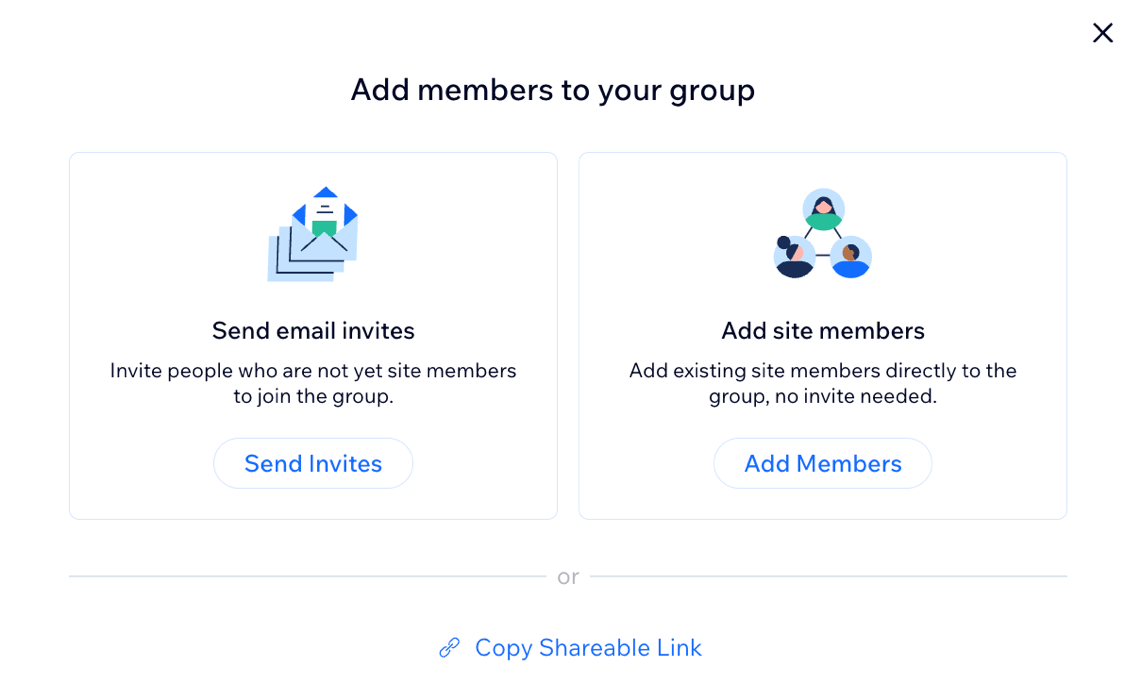
コンセホ
Agrega el enlace de invitación de tu grupo a una campaña de email marketing y envíalo a las personas que te gustaría que se unieran a tu grupo.
Personalizar los permisos de los miembros del grupo
Es posible elegir qué pueden hacer las personas en tu grupo configurando los permisos de los miembros. Decide qué miembros del grupo pueden publicar en el grupo, quién puede enviar invitaciones para unirse y quién puede agregar miembros del sitio manualmente. También puedes elegir cómo llamar a los miembros del grupo (por ejemplo, miembros, estudiantes, compañeros de trabajo).
Panel de control
App Wixオーナー
- Ve a Grupos en el panel de control del sitio.
- Haz clic en el grupo correspondiente.
- Haz clic en la pestaña Ajustes.
- Haz clic en Editar ajustes junto a Miembros.
- Selecciona las opciones correspondientes para cada ajuste:
- ¿Quién puede publicar en el grupo?
- ¿Quién puede invitar a miembros a unirse?
- ¿Quién puede agregar miembros del sitio?
- ¿Cómo quieres llamar a los miembros del grupo?
- Haz clic en Guardar.
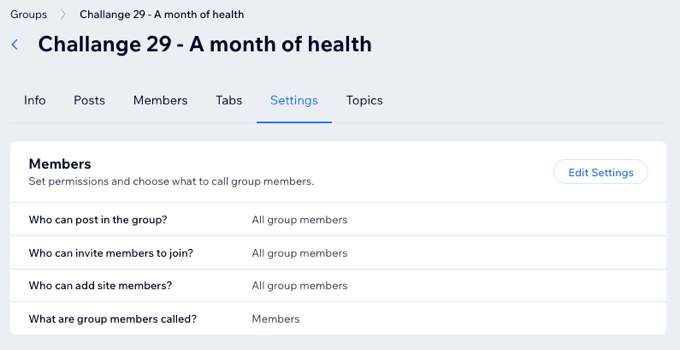
Designar a un miembro del grupo como administrador
Como propietario de un grupo, puedes asignar miembros como administradores para que te ayuden a administrar el grupo. Los administradores del grupo pueden moderar los debates, actualizar los ajustes, aprobar solicitudes de nuevos miembros, eliminar miembros y más.
Panel de control
App Wixオーナー
- Ve a Grupos en el panel de control del sitio.
- Haz clic en el grupo correspondiente.
- Haz clic en la pestaña Miembros.
- Haz clic en el icono Más acciones
 junto al miembro correspondiente.
junto al miembro correspondiente. - Haz clic en Convertir en admin. del grupo.
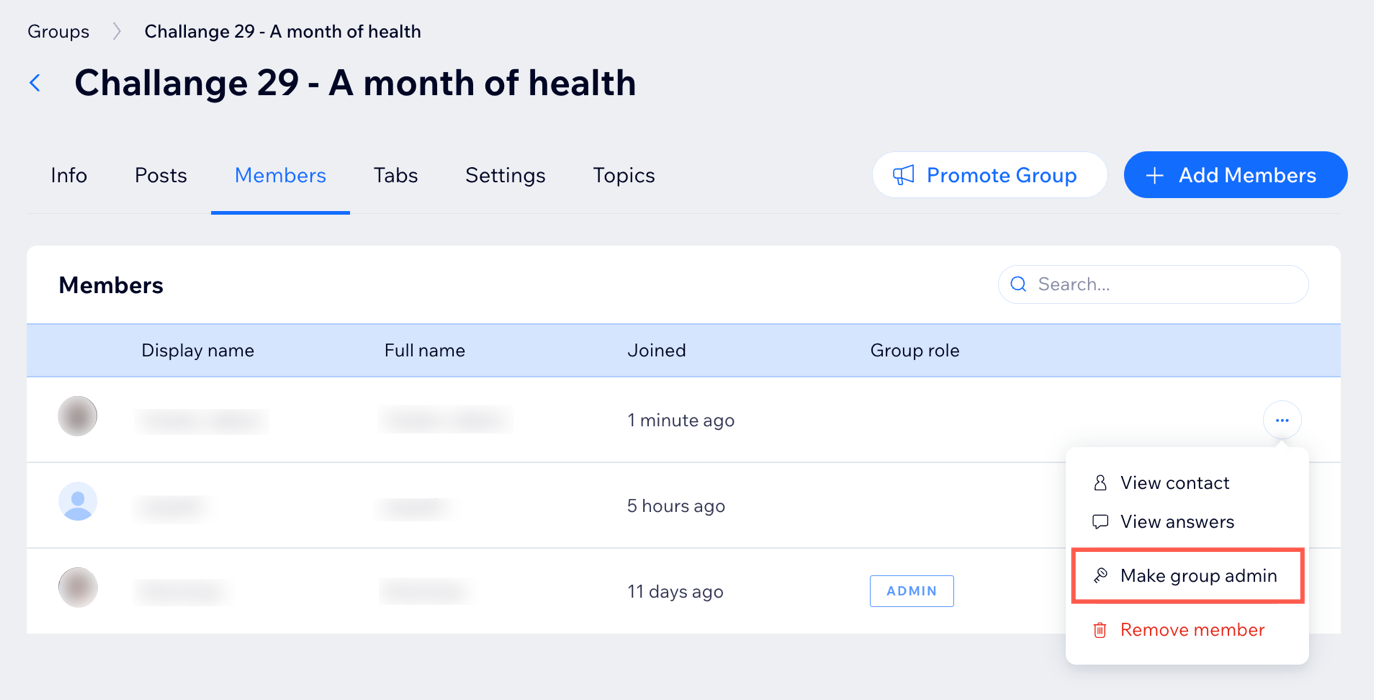
Elegir quién puede crear grupos
Puedes elegir quién puede crear grupos en tu sitio. Decide si los miembros necesitan aprobación para crear un grupo o si solo los administradores pueden hacerlo.
Panel de control
App Wixオーナー
- Ve a Grupos en el panel de control del sitio.
- Haz clic en el icono Más acciones
 en la parte superior derecha y selecciona Ajustes generales.
en la parte superior derecha y selecciona Ajustes generales. - Selecciona una opción en ¿Quién puede crear grupos?:
- Todos los miembros del sitio: todos los miembros pueden crear un nuevo grupo sin necesidad de la aprobación de un administrador.
- Miembros con aprobación: todos los miembros pueden solicitar la creación de un nuevo grupo, pero tú (u otro administrador) deben aprobar la solicitud.
- Solo administradores: solamente los administradores pueden crear nuevos grupos.
- Haz clic en Guardar.
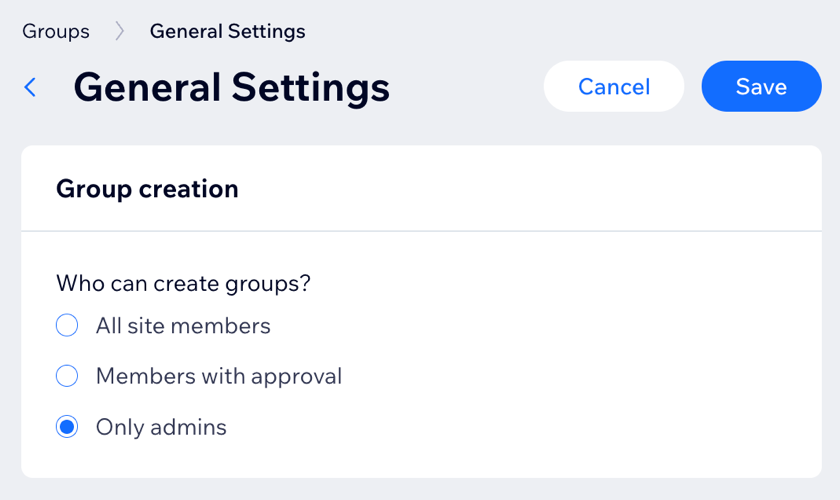
Leer las respuestas a las preguntas para nuevos usuarios
Después de que los miembros potenciales respondan a estas preguntas, puedes leer sus respuestas. Luego, decide si apruebas o rechazas la membresía.
Panel de control
App Wixオーナー
- Ve a Grupos en el panel de control del sitio.
- Haz clic en el grupo correspondiente.
- Haz clic en la pestaña Miembros.
- Haz clic en el icono Más acciones
 junto al miembro correspondiente.
junto al miembro correspondiente. - Haz clic en Ver respuestas.
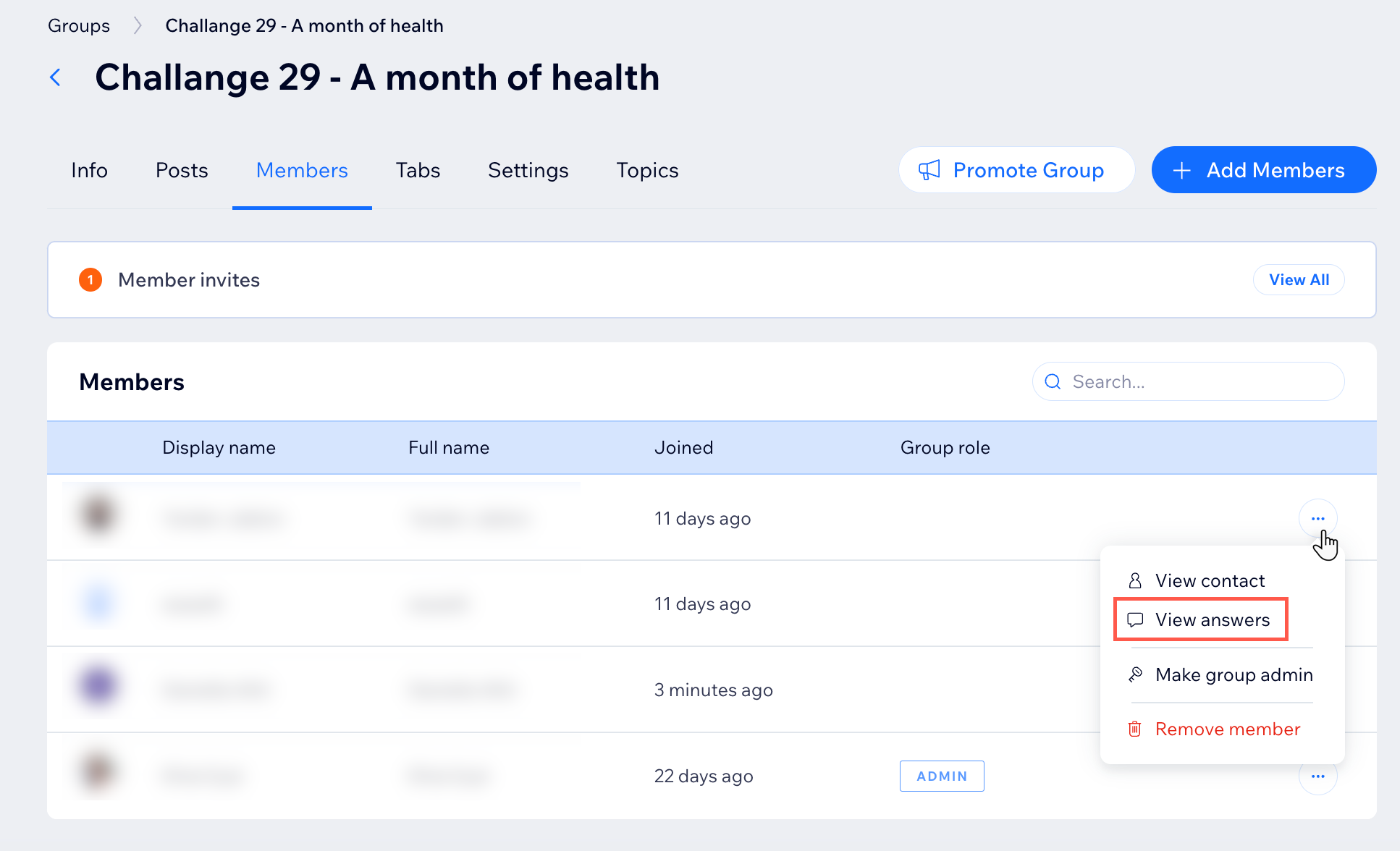
よくある質問
Haz clic en una de las siguientes preguntas para obtener más información.
¿Puedo controlar quién tiene acceso a un contenido en particular?
¿Puedo eliminar miembros de un grupo?
¿Puedo revocar los derechos de administrador?
役に立ちましたか?
|